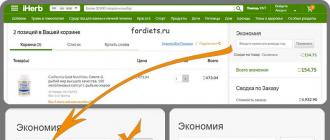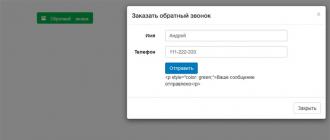Гиперссылка - это указание для браузера, к какому объекту в пределах или за пределами HTML-документа он должен обратиться. С помощью гиперссылок пользователи могут переходить из одной страницы на другую, загружать файлы и т. д.. Как гиперссылка может быть оформленн фрагмент текста или рисунок (графический файл). Когда веб-страница отображается в окне браузера, текстовая ссылка обычно выделена синим цветом и подчеркиванием. Однако это далеко не всегда так. Для перехода в место, на которое указывает ссылка, пользователю достаточно щелкнуть её текст.
Для создания гиперссылки необходимо использовать тэги и , определив для тега атрибут HREF . Его значением должен быть адрес URL, на который указывает ссылка. Текст ссылки располагают между тегами и .
Если веб-страница, на которую указывает ссылка, размещенная на другом сайте, то значением атрибута HREF должен быть полный URL-адрес с названием протокола включительно; такие ссылки называют внешними. Если же гиперссылка указывает на другую страницу того же сайта, то для поиска документа достаточно задать лишь относительный путь; такая ссылка называется внутренней.
Гиперссылка может указывать на определенное место внутри страницы, если туда предварительно встроить якорь-метку. Для определения якоря также используют теги и , но вместо атрибута HREF задают атрибут NAME , значением которого должно быть имя якоря. Оно может состоять из букв и цифр, но не должно содержать символов пробела. Если на странице есть несколько меток, то все они должны иметь разные названия.
Для создания ссылки на установленный якорь нужно в теге указать его имя в конце адреса URL после имени документа, отделив его символом # . Символ # означает, что после него записано название метки, а не имя файла.
Текст ссылки
Если в атрибуте HREF задать адрес электронной почты со словом mailto: перед ней, то после выбора такой ссылки можно отправить сообщение, где в поле "Кому" будет записан этот адрес.
В примере, который приводится ниже, рассмотрено применение гиперссылок различного типа.
HTML-документ, в котором используются гиперссылки и якоря:
Новые версии стандртных программ для операционной системы Windows а также драйвера можно найти на веб-сайте компании Microsoft .
A теперь можно перейти на главную страницу сайта .
Про то как выйти со мной на связь вы сможете узнать
в конце этой страницы
.
в этом текстовом документе
.
Так будет выглядеть HTML-документ после его воспроизведения браузером:
Новые версии стандртных программ для операционной системы Windows а также драйвера можно найти на веб-сайте компании Microsoft .
Можно использовать материалы, которые размещены в этом текстовом документе .
В этом примере слово «Microsoft» содержится в теге внешней гиперссылки, а текст «главную страницу сайта» - в теге внутренней ссылки. Текст «в конце этой страницы» размещен в теге ссылки на якорь, а «в этом текстовом документе» - в теге гиперссылки с атрибутом HREF , в котором мы задали связь не с веб-страницей, а с текстовым документом, который сохранен в той же папке, что и текущий HTML-документ. Текст «[email protected] » располагаются в теге, описывающий метку якоря, а в атрибуте HREF указан адрес электронной почты.
Если посетитель страницы воспользуется внешней ссылкой Microsoft, то откроется страница, содержащаяся по адресу: http://www.microsoft.com/ . После щелчка гиперссылки «главную страницу сайта» откроется главная страница сайта. После щелчка на внутреннюю ссылку в текстовом документе откроется окно с текстовым документом text.doc , содержащейся в текущей папке. Если воспользоваться ссылкой на якорь в конце этой страницы, то изображение текущей страницы сместится так, что текст метки «[email protected] », с которой связан якорь, будет размещен в видимой на экране части документа.
Место текста «[email protected] » является гиперссылкой, воспользовавшись которой, пользователь сможет отправить письмо с помощью настроенной на компьютере электронной почты по указанному в атрибуте HREF адресу - [email protected] .
Рассмотрим еще один пример создания текстовых гиперссылок. Предположим, что в определенной папке сохранено два HTML-документы, описывающие два направления работы фирмы, - 1.html и 2.html .
Создадим список гиперссылок, каждое из которых иллюстрирует одно из направлений работы фирмы:
Наша продукция
Наши заказчики
Результат:
Наша продукция
Наши заказчики
В этом примере таги гиперссылок содержатся в тегах заголовков первого уровня. Тексты гиперссылок будут расположены в отдельных строках и оформлены как заголовки первого уровня.
По умолчанию текстовые гиперссылки отображаются синим цветом и подчеркнуты, а если ими уже воспользовались, то темно-красным. Для изменения этих цветов добавим соответствующие атрибуты в теге : . Это означает, что после первой загрузки страницы все гиперссылки будут фиолетового цвета, а если посетитель воспользуется одним из них, то цвет его текста станет желтым. Это удобно, когда на странице есть много ссылок, и посетитель желает по очереди просмотреть их: тогда подставления другого цвета посещенным гиперссылкам позволяет систематизировать такой просмотр.
Думаю, Вам уже понятно о чём пойдет речь в этой главе.. и Вы знаете, что из себя представляет ссылка, если нет, то нажмите сюда.. Существует несколько видов ссылок, а так же "механизмов" перехода по ним. В этой главе постараюсь подробно рассказать о том как прописать ссылки, а так же посвятить в тонкости дела по работе с ними.
Лирическое отступление:
Как-то в армии подходит ко мне начальник штаба и отдаёт приказ, цитирую:
Принеси мне вот тот документ, правда я не знаю где он и какой!! Что стоишь? Бегом давай!! Опаздываю я!!!
Так вот, к чему я это, чтобы браузер, как я тогда, не впал в ступор, ему необходимо знать: точное название документа, путь к документу, и место куда его принести, точнее где его открыть.
На данный момент с помощью блокнота мы создали только один HTML документ у меня он с именем index.html (зачем выбрал такое странное название index.html и зачем оно нужно смотрите в ) у Вас не знаю с каким, Вы сами имя придумывали, но думаю, Вы его помните и знаете где он лежит, если конечно Вы не мой начальник штаба:).. В этом документе мы попробуем создать ссылку на другой документ, которого у нас еще нет.. Так что прежде чем на него ссылаться, его нужно создать, благо Вы это уже умеете.
- Открываем блокнот.
- Пишем код на html языке. к примеру страничку с рядом фотографий.
- Сохраняем его как html страничку в ту же рабочею папку, где уже есть созданный нами первый документ. Давайте, что б не путаться назовем его primer.html, да и первый тоже пожалуй переименуйте в index.html
Теперь я знаю, что у Вас два html документа index.html и primer.html и что теперь у Вас есть минимальный набор для дальнейшего обучения.
Текстовые ссылки.
Знакомимся тег (от anchor- якорь), в него можно заключить текст или рисунок, которые станут ссылкой на те или иные документы. Атрибут тега href задаёт имя и путь к документу на который указывает ссылка.
Всё вместе пишется так:
Здесь мои фотки!!Как Вы наверное поняли primer.html это имя нашего второго html документа, а надпись "Здесь мои фотки!!" это кусочек текста из файла index.html.
По аналогии с рисунками тег
путь ссылки к открываемому документу прописывается теми же способами:
Здесь мои фотки!! - А это значит, что файл primer.html размещен на уровень выше от документа
Здесь мои фотки!! - документ расположен на сайте www.site.ru..
Ну что давайте попробуем? Ниже приведен пример сразу двух документов в которых прописаны ссылки указывающие друг на друга.
Файл index.html:
Скажи мне, милый ребёнок: в каком ухе у меня жужжит?
В правом или левом ?
Файл primer.html:
Из примера видно, что ссылки выделяются цветом, по умолчанию синеньким - ссылка, а красненьким - уже посещенная ссылка, эти цвета можно изменить с помощью уже хорошо известного нам открывающего тега < body > и его атрибутов.
link - цвет ссылки.alink - цвет нажатой, активной ссылки.
vlink - цвет посещенной ссылки.
Пишется так:
>Продолжая говорить о цвете текстовой ссылки стоит упомянуть, что при необходимости можно принудительно выделять цветом как всю ссылку, так и отдельные её части (фразы слова буквы) знакомым тегом и его атрибутом color. Впрочем, это касается не только цвета так же отдельно можно задать размер, стиль и шрифт текста. Но помните, что манипуляции с цветом нужно проводить внутри тега вот здесь а не за бортом, иначе цвет ссылки будет либо по умолчанию, либо так как прописано в теге
Файл index.html:
link="#008000" alink="#ff0000" vlink="#ffff00">
Посмотрите на фразу которая поможет Вам запомнить места цветов в радуге
Р
А
Д
У
Г
А
Файл primer.html:
link="#008000" alink="#ff0000" vlink="#ffff00">
Каждый
охотник
желает
знать
где
сидит
фазан
вернуться на главную
Одна из Ваших страничек на сайте обязательно должна называться index.html. Именно файл с таким названием на Вашем сайте будет искать программа робот, когда человек введет имя Вашего сайта. Так как страница index.html будет открываться первой, делайте её главной. Остальные страницы можете называть, как угодно… больше никаких нюансов с именами нет.
Про регистр.. Прописывая путь и имена документов помните, что, к примеру: Page.html, page.html и PAGE.html это имена разных документов! Это же касается имен закладок и рисунков. Всегда учитывайте регистр при написании кода, есть большая вероятность, что такие имена не будут распознаны тем или иным браузером. Возьмите за правило все писать и обзывать маленькими латинскими буквами, тогда риск человеческого фактора и капризов программ сведется к нулю.
Правило трех кликов..
Старайтесь формировать "дерево ссылок" таким образом, чтобы посетитель сайта мог из любой его страницы попасть в любое место сайта за минимальное число переходов по ссылкам. Больше трёх переходов к нужному месту на сайте это уже не есть хорошо.. Бесконечные загрузки ненужных человеку страниц могут привести к нервному расстройству и преждевременному закрытию сайта. Берегите время деньги и нервы людей.
Гиперссылка может связывать страницы как в пределах одного сайта, так и указывать на любую страницу в Интернете. При построении ссылки на чужие страницы всегда надо пользоваться абсолютным адресом страницы (http://www.site.com/page.html). Если создается ссылка на страницу в пределах сайта, то предпочтительнее использовать относительный URL (page.html, catalog/page.html). Делая графическую гиперссылку, помните, что некоторым пользователям графика недоступна, поэтому обязательно включайте соответствующие текстовые элементы.
Пример:
Гиперссылка в пределах html страницы
Иногда необходимо сделать гиперссылку в пределах одной страницы. Например, на этой странице это гиперссылки в начале занятия, позволяющие перейти к просмотру конкретного вопроса, и в самом низу страницы - позволяющей перейти в начало страницы.
Пример:
Почтовая гиперссылка
Пример:
|
HTML-код: |
Отображение в браузере: |
Открытие html страниц в новом окне
При помощи атрибута TARGET можно загрузить страницу в новом окне браузера. Этот атрибут предназначен для задания наименования окна. Имя окна используется в служебных целях. Чтобы открыть страницу в новом окне надо использовать константу _blank.
Пример:
Цвет текста гиперссылок
Атрибуты LINK, ALINK, VLINK задают цвет шрифта гиперссылок.
Атрибут LINK служит для выделения гиперссылок, которые еще не посещались пользователем.
Порядок перехода по гиперссылкам
Некоторые браузеры могут поддерживать функцию перехода по гиперссылкам с помощью клавиши Tab. При этом браузер по умолчанию подсвечивает гиперссылки в порядке их следования в тексте страницы. Изменить порядок перехода можно с помощью атрибута TABINDEX тэга . Чтобы включить гиперссылку в перечень, описывающий новый порядок перехода, надо присвоить атрибуту TABINDEX некоторое целое положительное число в диапазоне от 1 до 32767. Чтобы исключить гиперссылку из перечня, надо присвоить атрибуту любое отрицательное число. Когда пользователь нажимает клавишу TAB, курсор перемещается к гиперссылке с наименьшим положительным значением индекса. Если нескольким гиперссылкам присвоено одинаковое значение индекса, первой выбранной окажется та, которая в тексте страницы стоит выше.
Следует сказать, что атрибутом TABINDEX можно пользоваться для выбора других объектов, например, графических изображений.
Гиперссылки являются основным достоинством Web-страниц. Это, по сути, и есть ядро всемирной паутины. Тем, без чего бы она так и осталась просто еще одним средством отображения документов. Они являются видимым отображением той технологии связи самых различных интернет-ресурсов, которая и создает уникальную интегрированность Сети.
Мы все прекрасно знаем, что если при просмотре Web-страницы навести курсор мыши на гиперссылку, внедренную в состав содержимого Web-страницы, то курсор примет форму кисти руки с вытянутым указательным пальцем, а единичный щелчок по этой гиперссылке заставит браузер отыскать в Сети тот ресурс, на который гиперссылка указывает, и загрузить его.
В качестве гиперссылки может выступать любой фрагмент видимого содержимого Web-страницы, т. е. и текст, и графические изображения. Для этого применяется тег <а> со своим закрывающим близнецом . Рассмотрим самый простой пример.
Листинг 1.15
"http://www.w3.org/TR/html4/strict.dtd">
<р>0бычный текст. Гиперссылкa
на другую web-страницу

Рис. 1.15. Окно браузера с результатом отображения файла, приведенного в листинге 1.15
Как легко увидеть на рис. 1.15, гиперссылка также выделяется цветом, чтобы ее можно было отличить от обычного текста. Цвет выделения устанавливается удаленным пользователем в своем браузере, но мы имеем возможность явно указывать, какой цвет использовать для выделения гиперссылок при помощи стилевых таблиц. Их применение мы рассмотрим в следующей главе. Если мы посмотрим на код листинга 1.15, то увидим, что текст, с которым связывается гиперссылка, обрамляется тегами <а> и . При этом открывающий тег обладает параметром href, в качестве значения которого используется URL того Интернет-ресурса, на который и указывает создаваемая гиперссылка. При этом URL может быть как полным, т. е. включающем в себя наименование протокола доступа к ресурсу, наименования сайта и страницы, Как, например, "http://www.mysite.com/mypage.htm" , так и относительным, когда указывается путь к документу, находящемуся на том же сайте, где и исходная Web-страница. При этом будет использоваться код приблизительно следующего вида:
<а href="/chap2/page1.htm">
Здесь мы ссылаемся на Web-страницу, находящуюся в файле с наименованием
pagel.htm, который размещается в каталоге chap2.
Вообще, об URL следует рассказать несколько подробнее. Это единственное
и абсолютно точное средство идентификации любых ресурсов, размещенных
в Сети. В общем виде его можно написать следующим образом:
http://www.mysite.com/fоlder1/file1.htm
Сам URL можно разделить на три логические части. В самом начале URL мы описываем протокол, по которому производится доступ к интернет-ресурсу. Для Web-страниц используется протокол HTTP, как в нашем примере. Если необходимо установить гиперссылку на некий файл, размещенный на каком-либо FTP-сервере, то это наименование и записывается в начальной части URL. Также существует механизм, позволяющий при нажатии курсором мыши на гиперссылку, активировать почтовый клиент, установленный пользователем в системе по умолчанию, и запускать режим написания письма, одновременно указывая адрес получателя. Для этого используется гиперссылка следующего вида:
<а href="mailto://[email protected]">
Как видно, в качестве обозначения протокола используется ключевое поле mailto, а после двоеточия и пары слэшей, которые всегда отделяют наименование протокола от основной части адреса, записывается адрес электронной почты, на который будет отсылаться написанное пользователем электронное письмо.
Вторая часть URL описывает сам адрес ресурса. Для Web-страницы это доменное имя сайта. Обычно применяется доменное имя второго или третьего уровня. Доменные имена первого уровня записываются в самом конце доменного имени. Внутри каждого домена первого уровня контролирующими организациями выделяются доменные имена второго уровня. А владельцы доменных имен второго уровня самостоятельно создают доменные имена третьего уровня. Так, практически, каждый владелец доменного имени второго уровня выделяет себе доменное имя третьего уровня WWW.
А третья часть URL представляет собой путь к конкретному файлу во внутреннем файловом пространстве Web-сервера. Здесь необходимо сделать маленькое отступление, разъясняющее механизм действия Web-серверов.
Для того, чтобы любой удаленный пользователь мог получить доступ к какому-либо Web-сайту, представляющему собой, как известно, некую коллекцию отдельных Web-страниц и специализированных выполняемых приложений - скриптов, необходимо, чтобы все эти Web-страницы находились на отдельном компьютере, на котором действует специализированное приложение, называемое Web-сервером. В обязанности подобного Web-сервера входит получение запросов удаленных пользователей, обработка этих запросов и передача удаленным пользователям содержимого Web-страниц по протоколу HTTP.
Для Web-сервера на диске компьютера выделяется отдельный каталог, в котором и размещаются html-файлы, содержащие Web-страницы, и приложения - скрипты, обеспечивающие интерактивные функции сайта. Естественно, внутри общего каталога, отведенного для Web-страниц, мы можем создавать свои структуры папок для более четкого разделения ресурсов сайта. Так в отдельные папки обычно выделяются графические изображения, используемые в оформлении Web-страниц, сами Web-страницы группируются в каталогах, по признаку принадлежности к тому или иному разделу сайта. И полный путь к некоему html-файлу или иному ресурсу, который используется в оформлении Web-страниц, и является третьей частью URL. Рассмотрим маленький пример:
http://www.mysite.com/content/about.html
Этот URL указывает на файл с наименованием about.html, который располагается в директории content, находящейся в файловом пространстве Web-сервера с доменным именем www.mysite.com. При этом передача пользователю содержимого искомого файла будет проходить с использованием протокола HTTP.
Впрочем, в поле ввода адреса интернет-ресурса любого браузера можно ввести только доменное имя сайта, и мы уже получим доступ к основной Web-странице данного сайта. Дело в том, что если не указывать в поле ввода протокол, то браузер автоматически использует протокол HTTP. А если не указывать полное наименование html-файла с Web-страницей, то Web-сервер, принимающий запрос удаленного пользователя, выдаст главную страницу сайта, называемую часто домашней страницей, которая обязательно хранится в файле с наименованием index.html, т. е. каждый сайт обязан содержать файл с таким наименованием, который и является стартовой страницей Web-сайта.
Но при этом необходимо осознавать, что если в браузере мы можем позволить себе написать адрес не полностью, понадеявшись на правильную его интерпретацию самим браузером, то в гиперссылках мы обязаны писать URL полностью, за исключением тех случаев, когда документы, на которые указывает гиперссылка, находятся на том же сайте, что и исходная Web-страница. В подобных случаях мы можем не указывать доменное имя сайта, ограничившись указанием протокола и полного наименования, включающего в себя путь в файловой системе Web-сервера, ресурса, на который указывает гиперссылка.
На самом деле, тег <а> обладает достаточно большим количеством параметров, которые позволяют задавать самые различные свойства гиперссылки. По мере изучения материала мы рассмотрим их все.
Гиперссылки принято разделять на глобальные и локальные. Глобальные гиперссылки указывают на интернет-ресурсы, размещенные вне исходной Web-страницы. Локальные же ссылки адресуют некоторые ресурсы, расположенные на текущей странице. Часто этот прием используется если страница содержит достаточно большой объем информации, который не умещается полностью в окне просмотра. Например, мы размещаем на Web-странице некую повесть, или текстовый документ, разбитый на разделы. При этом в начале этого документа мы можем создать его оглавление, действующее на основе гиперссылок, каждая из которых будет указывать на какой-либо раздел документа. Тогда пользователь, загрузивший Web-страницу, сможет перемещаться по документу с использованием этих гиперссылок, а не только при помощи вертикальной полосы прокрутки, что, несомненно, облегчает навигацию.
Для того чтобы в документе мы могли использовать локальные гиперссылки, необходимо сначала пометить те фрагменты документа, на которые они будут указывать. Например, если мы хотим, чтобы какая-либо локальная гиперссылка перемещала удаленного пользователя к некоему определенному абзацу, то в этот абзац мы должны поместить тег <а> с параметром name. При этом сама гиперссылка будет создаваться с использованием несколько измененного значения параметра href. Но проще все это увидеть на примере (рис. 1.16).
Листинг 1.16
"http://www.w3.org/TR/html4/strict.dtd">
Легко увидеть из текста листинга, что при ссылке на идентификатор, располагающийся в теле Web-страницы, мы в качестве значения параметра href указываем наименование этого идентификатора со знаком решетки перед ним. Впрочем, подобным образом мы можем использовать гиперссылки не только на фрагменты содержимого исходной Web-страницы, но и на фрагменты иных Web-страниц, помеченные подобным способом. Подобная гиперссылка будет иметь приблизительно следующий вид:
<а href="http://www.mysite.com/doc2.htm/anch3">
To есть, мы совмещаем использование полного URL документа и одновременно указывааем на некий его фрагмент, помеченный как "anch3".

Рис. 1.16. Окно браузера с результатом отображения файла, приведенного в листинге 1.16
Следует отметить, что если текст, на который указывает гиперссылка, уже отображен в окне просмотра, как это случилось в нашем последнем примере, то никаких изменений не произойдет. Но стоит лишь изменить размеры окна просмотра браузера по вертикали так, чтобы скрыть последнюю строку содержимого, на которую и указывает гиперссылка, и результат ее действия можно будет наглядно продемонстрировать.
Естественно, все наименования подобных маркеров-закладок, которые определяются при помощи значения параметра name, должны быть уникальными. При этом следует учитывать, что HTML не делает различий между заглавными и прописными символами. Поэтому, если в нашем HTML-документе определены две закладки, на которые будут впоследствии ссылаться гиперссылки, различающиеся лишь регистром символов, то для HTML-анализатора, встроенного в браузер, эти идентификаторы будут считаться одинаковыми, и он не будет обрабатывать ни один из них.
Впрочем, мы уже знаем, что идентифицировать какой-либо элемент HTML-документа можно и при помощи параметра id, который может использоваться в составе любого тега. При этом гиперссылки, указывающие на фрагменты документов, могут использовать и эти параметры, т. е. для установки маркера-закладки на какой-либо тег не обязательно использовать тег <а> с параметром name, достаточно лишь использовать параметр id.
Значения параметра name и параметра id являются уникальными идентификаторами элементов HTML-документа. Поэтому ни одно значение параметра name не должно совпадать ни с одним значением параметра id.
Но какой вариант следует выбрать для своих Web-страниц, какой именно параметр стоит использовать? Здесь необходимо осознавать, что, несмотря на то, что параметр id может служить для выполнения нескольких действий, таких как идентификация маркера-закладки, создание уникальных щдентификаторов для выполняемых сценариев DHTML и стилевого оформления, некоторые устаревшие браузеры могут не воспринимать эти идентификаторы для ориентирования гиперссылок.
Совместно с тегом <а> может использоваться параметр title, который поможет идентифицировать гиперссылку для удаленного пользователя. Значением этого параметра является текстовая строка, которая будет отображаться виде маленькой подсказки - хинта, когда пользователь наведет курсор мыши на искомую гиперссыяку. Выглядит объявление подобной гиперссылки приблизительно следующим образом:
<а href="www.site.com" title="Очень симпатичный сайт">
При помощи параметра hreflang мы можем указать язык, на котором написано
текстовое содержимое того интернет-ресурса, на который и указывает данная
гиперссылка. В качестве значения параметра используется одно из стандартных
обозначений языка, которые мы рассматривали в этой главе несколько ранее.
Но одного указания языка, на котором написано текстовое содержимое Web-страницы,
бывает мало. Необходимо указывать еще и применяемую кодировку. И здесь
нам может помочь знакомый уже нам параметр charset, значением которого
является стандартное обозначение кодировки, применяемой для отображения
текстового содержимого того интернет-ресурса, на который указывает искомая
гиперссылка.
При помощи параметра гel мы можем указывать назначение документа, на который указывает гиперссылка, т. е. значение этого параметра явно обозначает отношение между исходным документом и документом, на который мы ссылаемся. Использование данного параметра никак не влияет на способ отображения гиперссылки или механизм получения ресурса, но может быть полезным. Если Web-страницы предназначены не только для просмотра при помощи браузера, но и для обработки некоторыми специализированными приложениями. Такими, например, как продвинутые поисковые системы, которые в состоянии правильно распознавать и обрабатывать подобные отношения между документами, обозначаемые с помощью гиперссылок.
В качестве значения параметра rel применяется одно из предопределенных ключевых слов, которые мы сейчас рассмотрим.
- Alternate. Значение указывает, что документ является альтернативным представлением исходного документа. Если при этом в гиперссылке используется параметр lang со значением, которое отлично oт языка исходного документа, то подобная гиперссылка обычно рассматривается как ссылка на копию исходного документа на другом языке.
- Stylesheet. Обозначает, что документ, на который указывает гиперссылка, является стилевой таблицей. О механизме применения стилевых таблиц подробно рассказано во второй главе.
- Start. Применяется для обозначения начального, стартового документа некоего множества документов. Применительно к Web-сайту это, очевидно, будет домашняя страница.
- Next. Значение используется, если стартовый документ и документ, на который указывает гиперссылка, входят в некую линейную упорядоченную последовательность документов, и последний является следующим в последовательности по отношению к исходной Web-странице.
- Prev. Значение используется в том же случае, что и предыдущее, но теперь указывает на то, что документ в цепочке является не следующим, а предыдущим, по отношению к стартовому документу.
- index. Используется в гиперссылках, которые указывают на документ, являющийся индексированным содержанием исходной Web-страницы.
- Glossary. Значение указывает, что документ содержит словарь терминов, использующихся в исходном документе.
- copyright. Используется, если документ, на который указывает гиперссылка, содержит уведомление об авторских правах на содержимое исходного документа.
- chapter. Применяется в гиперссылках, указывающих на документы, являющиеся отдельными главами в некоем множестве документов.
- section. Гиперссылка с таким значением параметра rel указывает на документ, который является разделом в общем множестве документов, образующих единое целое содержание.
- subsection. Значение является некоторым продолжением концепции, обозначенной предыдущим рассмотренным нами значением. Оно обозначает, что документ является уже подразделом.
- Appendix. Значение указывает, что документ, на который указывает гиперссылка, является приложением к исходному документу.
- Help. Используется для ссылок на документы, которые предоставляют дополнительную справочную информацию по отношению к содержимому исходного документа.
- Bookmark. Применяется для ссылок на HTML-документы, содержащие ссылки на некоторые выделенные ключевые фрагменты исходного документа.
При использовании этих значений необходимо учитывать, что в данном случае HTML-анализаторы будут чувствительны к регистру символов, поэтому необходимо полностью придерживаться того написания, которое приведено в нашем списке.
На самом деле, в HTML присутствует возможность создавать свои значения для рассматриваемого нами атрибута, но так как для использования этого параметра в полной мере необходимо использовать специализированные средства описания этих новых значений и программное обеспечение, нацеленное на распознавание этих типов ссылок. Так как нас интересуют браузеры, то создание новых типов ссылок нам ни к чему.
Данная технология на самом деле является паллиативом, который призван обеспечить хотя бы часть возможностей, предоставляемых новым языком описания документов в Интернете - XML (extensible Markup Language), который пророчат на роль преемника и "убийцы" HTML Но пока не существует распространенных XML-браузеров и приложений, обрабатывающих XML-документы. И еще достаточно долгое время эта технология не станет общепринятой, а значит, технология HTML еще имеет полное право на жизнь и будет использоваться в качестве основы для Web-страниц еще достаточно долго.
Но вернемся к рассмотрению атрибутов тега <а>. Атрибут rev является противоположностью атрибута rel. Если атрибут rel определяет тип документа, на который указывает гиперссылка, то атрибут rev определяет тип исходного документа, содержащего гиперссылку. В качестве значений этого атрибута применяется все тот же набор ключевых слов, который использовался и для атрибута rel.
При помощи параметра target мы указываем, в каком фрейме необходимо отобразить документ, на который указывает гиперссылка. Дело в том, что обычно в одном окне просмотра браузера отображается один документ. Но в HTML существует возможность поделить окно просмотра на несколько областей, называемых фреймами, в каждом из которых будет отображаться свой HTML-документ. Саму технологию использования фреймов мы будем рассматривать в одном из следующих разделов этой главы, а пока лишь отметим, что параметр target позволяет явно указывать, в каком фрейме необходимо отобразить Web-страницу. Установка гиперссылки с использованием этого параметра будет выглядеть приблизительно следующим образом:
<а href="http://www.mysite.com/docl.html" target="_top">
Подобная гиперссылка заставит браузер загрузить Web-страницу, URL которой указан в качестве значения параметра href, в верхний фрейм, имя которого указано в параметре target. В качестве значения последнего параметра используются ключевые слова, определенные в спецификации HTML. Мы рассмотрим их в разделе, посвященном фреймам.
Некоторые органы ввода информации и гиперссылки позволяют перемещать фокус ввода между собой при помощи клавиши табуляции, т. е. одно нажатие этой клавиши активизирует следующий орган ввода, входящий в общую последовательность. А порядок перемещения между органами управления, входящими в общую последовательность, задается при помощи параметра tabindex. В качестве значения этого параметра используется обычное целое положительное число, и чем больше это число у какого-либо органа ввода данных или гиперссылки, тем позже дойдет до него очередь при перемещении фокуса ввода. Естественно, ни у какой пары элементов оформления Web-страницы значение этого параметра не должно совпадать, иначе браузер просто не будет включать их в последовательность элементов с перемещением фокуса ввода.
Впрочем, помимо доступа при помощи последовательных нажатий клавиши табуляции,
мы можем использовать параметр access key, в качестве значения которого
указывается символ. Когда пользователь нажимает на клавишу, которая отвечает
за ввод данного символа, фокус Ввода автоматически передается искомой
гиперссылке, в объявление которой и встроен параметр access key, и пользователь
может активировать ее без использования мыши, одним лишь нажатием на клавишу
<а href="http://www.mysite.com/docl.html" tabindex="2" accesskey="U">
В качестве носителя гиперссылки может выступать не только текст, но и графическое изображение. Для этого необходимо тег, объявляющий вставку графики в состав содержимого Web-страницы, поместить между тегами <а> и . Но дело в том, что на графическое изображение мы можем "навесить" не одну, а несколько гиперссылок, т. е. в пределах картинки выделяется несколько активных областей, нажатие мышью на каждую из которых активирует соответствующую гиперссылку. Подобная технология называется сегментированной графикой.
Для создания подобных графических изображений, связанных с несколькими
гиперссылками, применяются специализированные теги. Сначала объявляются
активные области рисунка, называемые также сегментами. Вся их совокупность
составляет карту активных сегментов рисунка, которой присваивается некое
имя. А затем это имя карты связывается с самим изображением, объявляемым
при помощи тега .
Рассмотрим типичный
пример.
Листинг 1.17
!DOCTYPE HTML PUBLIC "-//W3C//DTD HTML 4.01//EN"
"http://www.w3.org/TR/htm!4/strict.dtd">
<р>Это обычный текст.